İPad'de Ekran Kaydı Nasıl Yapılır: Süreci Kolaylaştırın
Hangi amaçla olursa olsun iPad'inizde hiç unutulmaz bir anı yakalamak istediniz mi? İyi haber şu ki, iPad'inizdeki anları yakalamak ve paylaşmak, yerleşik ekran kayıt özelliği sayesinde hiç bu kadar kolay olmamıştı. Bu iPad'in ekran kaydetme işlevi, parmaklarınızın ucunda çok yönlü bir araç sağlar. Ancak yine de iyi çalıştığı veya etkinliğinizin doğrudan kaydedilemediği zamanlar vardır. Neyse ki bu kılavuzda, uygulamayı başlatmak ve özelleştirmek için basit adımlarda size yol göstereceğiz. iPad ekran kaydı. Bu, dijital deneyimlerinizi dünyayla zahmetsizce paylaşmanıza olanak tanır. Bununla birlikte, aşağıdaki yararlı bilgilendirici kılavuzu okuyarak iPad'inizin yeteneklerinin tüm potansiyelini inceleyelim ve ortaya çıkaralım.

SAYFA İÇERİĞİ
Bölüm 1. iPad'de Ekran Kaydına İlişkin Tam Adımlar
iPad'deki ekran kaydedici, ekranınızın dinamik video kayıtlarını yakalamanıza olanak tanıyan yerleşik bir özelliğe sahiptir. Bu özellik, öğreticiler oluşturmak, oyun paylaşmak veya iPad'inizde unutulmaz anları korumak için kullanışlıdır. Ayrıca ekran kaydediciye, Ekran Kaydı simgesini içerecek şekilde özelleştirilebilen Kontrol Merkezi aracılığıyla kolayca erişilebilir. Bu özellik, iPad kullanıcılarına yüksek kaliteli ekran kayıtları oluşturmaları için kullanışlı ve sezgisel bir yol sunsa da, kullanımı sırasında hala karşılaşılan sorunlar mevcut.
Bu ekran kaydedicinin şüpheli yeteneği hakkında tüm diğer spekülasyonlar devam ederken, hadi nihayet buna bir son verelim. Peki iPad'de ekran kaydı yapabilir misiniz? Cevap evet ve bu bölümde size iPad'in yerleşik ekran kaydedicisine erişme ve onu kullanma konusunda eksiksiz talimatlar verelim.
1. Adım. Ekran Kayıt Aracını çevirin
Başlamak için iPad'inizdeki kayıt aracının etkinleştirildiğinden emin olmalısınız. Şuraya git: Ayarlar uygulamasını açın ve Kontrol Merkezine dokunmayı seçin. Kontrol Merkezine girdikten sonra Ekran Kaydı seçeneğini arayın ve yanındaki Artı düğmesine dokunun. Ardından Kontrol Merkezinde Kayıt düğmesinin görünürlüğünü göreceksiniz.
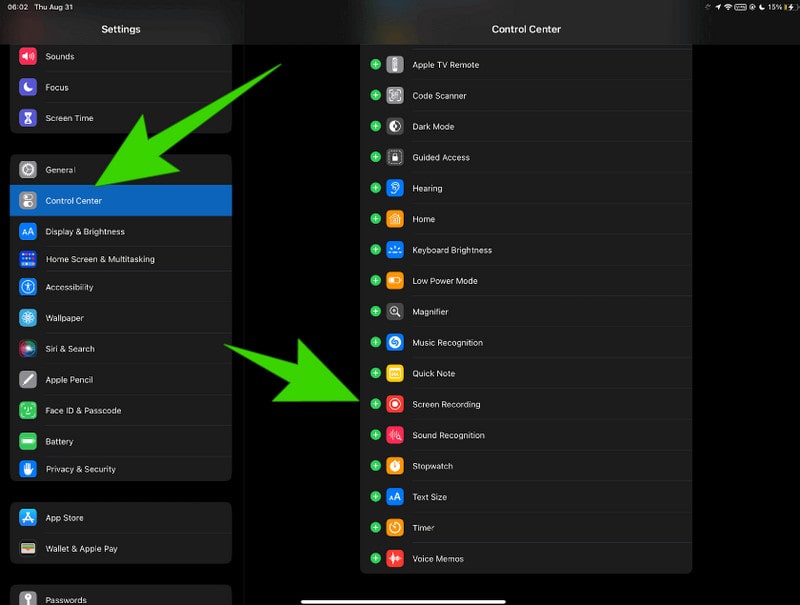
2. Adım. Mikrofon Sesini Açın
Yukarıda iPad'de ekran kaydının nasıl etkinleştirileceği açıklanmaktadır. Artık kayda ses veya ekran sesini dahil etmek istiyorsanız dahili mikrofonu açmalısınız. Bunu yapmak için Kaydet düğmesine uzun basın ve mikrofon simgesinin bulunduğu düğmeye dokunun. Gri düğme kırmızıya dönene kadar uzun basın.
3. Adım. Ekran Kaydını Başlatın
Her şey ayarlandığında, artık Kontrol Merkezine geri dönebilir ve ekran kaydını başlatmak için Kayıt düğmesine dokunabilirsiniz. Düğmeye dokunduktan sonra başlayacak ve kaydın başlamak üzere olduğunu belirten bir geri sayım göreceksiniz. Bu iPad kayıt uygulaması bu şekilde çalıştığı için ekranda görünecek tüm etkinliklerin kaydedileceğini lütfen unutmayın.
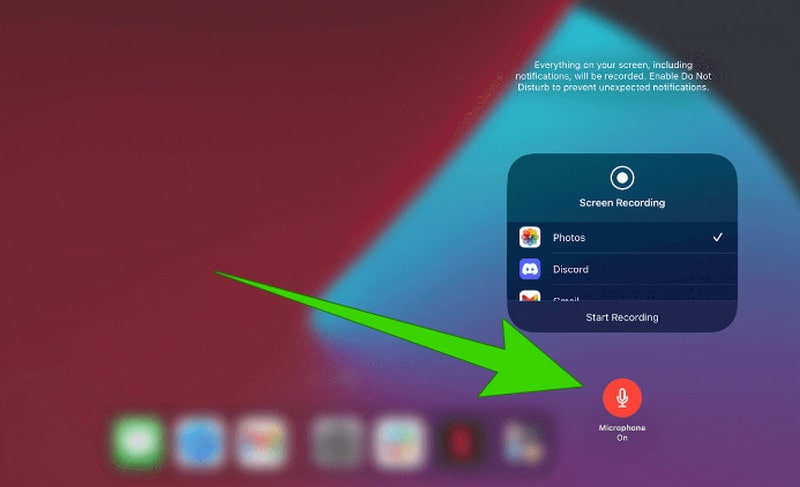
Adım 4. Kaydı Bitirin
Son olarak kayıt bittiğinde durdurabilirsiniz. Nasıl? Ekranınızın üst kısmında bulunan kırmızı düğmeye dokunmanız yeterlidir. Ardından, Dur Daha sonra gösterilen seçeneklerden düğmesine basın.
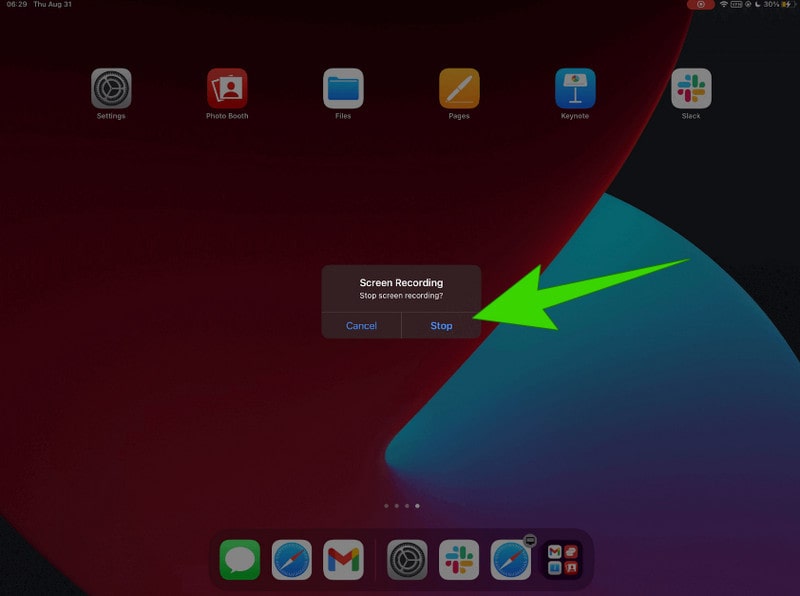
Bölüm 2. Etkinlik Doğrudan Kaydedilemediğinde iPad Ekranı Nasıl Kaydedilir
Doğrudan iPad ekranınızı kaydetme zorluğuyla karşı karşıya kaldığınızda, Vidmore Ekran Kaydedici kullanılabilecek profesyonel çözümlerden biri olarak hizmet vermektedir. Bu kaydedici, yeni başlayanların bile ustalaşabileceği, kullanıcı dostu bir süreçle birlikte gelir. Ayrıca iPad Pro, bilgisayar veya telefondaki ekranları kaydetme işlemini kolaylaştıran çok yönlü bir araç olarak da hizmet vermektedir. Vidmore Ekran Kaydedici, ister eğitimleri kaydetme, ister oyun oynama veya herhangi bir ekran etkinliği olsun, çeşitli ihtiyaçları karşılar. Telefon kayıt özelliğinin ek rahatlığı, iPad'inize doğrudan kayıt yapmanın mümkün olmadığı durumlarda özellikle faydalıdır. Bu kesintisiz telefon kayıt özelliği, mobil içeriğinizi birçok amaç için zahmetsizce sergilemenize olanak tanır.
Üstelik kayıtlı videonuzu dışa aktarmadan önce size özgürce kullanabileceğiniz ekstra araçlar sağlar. Gelişmiş düzeltici, sıkıştırıcı, birleştirme, dönüştürücü ve meta veri düzenleyici gibi araçlar. Bunun yanı sıra, işlem sırasında bir Anlık Görüntü aracına sahip olduğundan kaydın özel bölümünü yakalamanıza da olanak tanır. Bu nedenle, doğrudan kayıt sınırlamaları nedeniyle iPad'de sesli kaydın nasıl ekrana getirileceğini merak ettiğiniz durumlarda, aşağıdaki eğitimin nihai rehberiniz olmasına izin verin.
Aşama 1. Bilgisayarınızı alıp Vidmore Ekran Kaydediciyi yükleyerek başlayın. Bunu kolay ve hızlı bir şekilde yapmak için kullanabilirsiniz. İndir aşağıdaki düğme.
Adım 2. Araç kullanıma sunulduktan sonra başlatın ve Telefon Arayüzün kuyruk kısmında bulunan kayıt aracı.
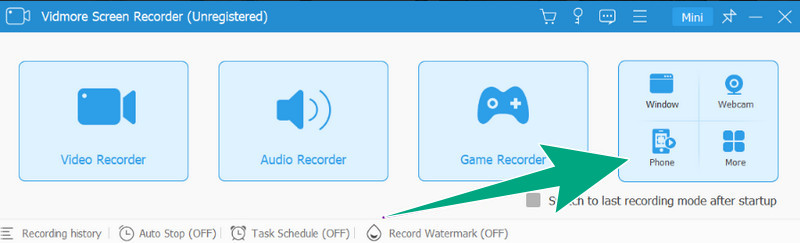
Aşama 3. Belirli bir araca tıkladıktan sonra, bir sonraki pencerede verilen seçenekte iOS'u seçin. Ardından bilgisayarınızın ve iPad'inizin aynı WiFi'ye bağlı olduğundan emin olun. Şuradan kontrol edebilirsiniz: Mevcut Net parça.
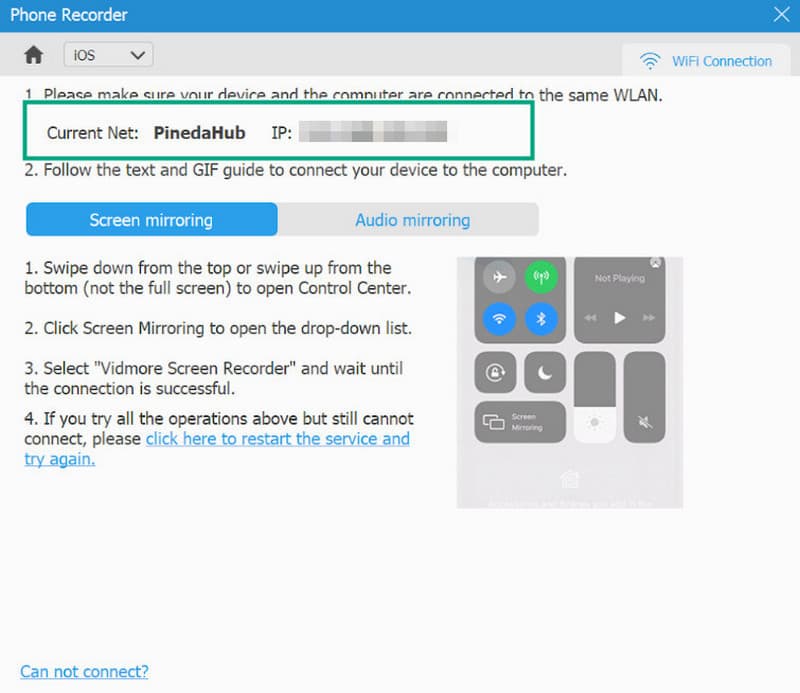
4. adım. iPad'inizde Kontrol Merkezi'ni açmak için ekranı aşağı kaydırın. Ardından Ekran Aynasına tıklayın ve Vidmore Ekran Kaydediciyi seçin. Bu, iPad'inizi PC'ye bağlamanızı sağlayacaktır. Bağlandıktan sonra iPad'inizde ekran kaydını ve müziği başlatabilirsiniz. Kayıt buton.
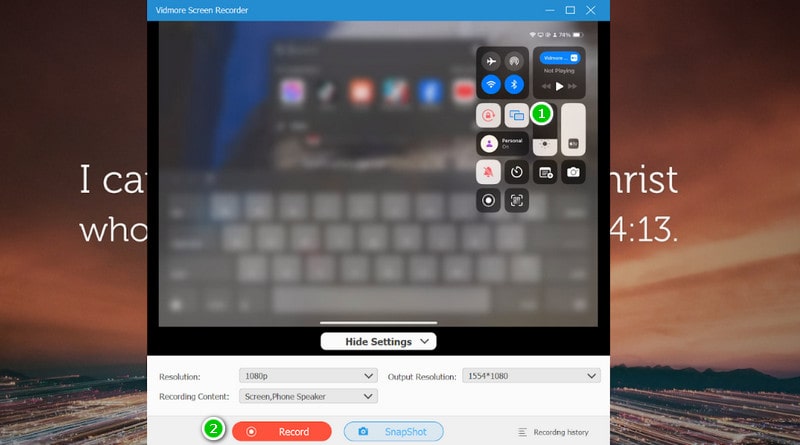
Adım 5. Tıklamaktan çekinmeyin Dur İstediğiniz zaman düğmeye basın. Bunu yaptığınızda araç, kaydedilen videoyu referansınıza göre özelleştirmenizi sağlayacaktır. Her şey ayarlandığında Bitti düğmesine tıklayın ve düzenleme araçlarının bulunduğu dışa aktarma işlemine geçin.
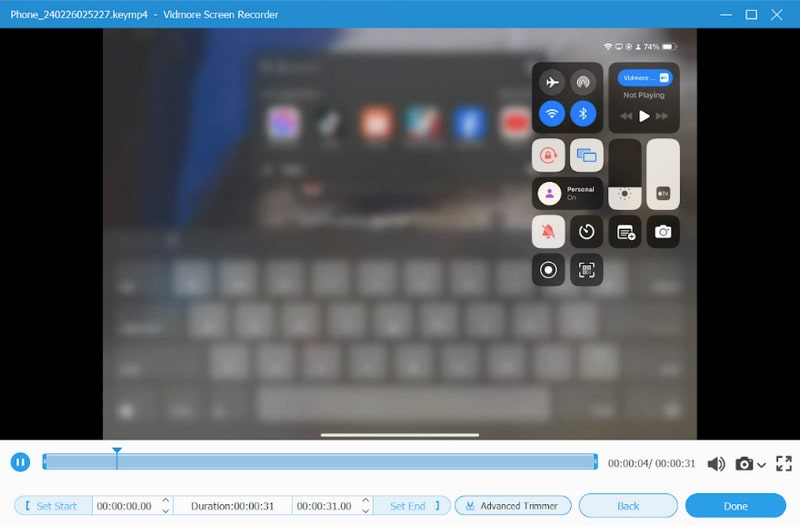
Bölüm 3. iPad Ekran Kaydı hakkında SSS
iPad'lerde yerleşik bir ekran kaydedici var mı?
-Evet, iPad'lerin yerleşik ekran kaydedici aracı vardır. Bu araç, kullanıcıların ekranlarındaki video kayıtlarını yakalamasına olanak tanır. Buna uygulama kullanımı, sunumlar, oyun kayıtlarıveya ekrandaki herhangi bir etkinlik.
iPad'ler neden ekran kaydı yapamıyor?
-iPad'in çeşitli nedenleri var ekran kaydediciler ekran kaydı yapılamıyor. iPad'inizde ekran kaydıyla ilgili sorunlar yaşıyorsanız aşağıdakilerin farkında olmalısınız: Ekran kaydedici etkinleştirilmemiş olabilir. Daha sonra uygulama izinleriyle sınırlı olabilir. Bunun nedeni cihazınızdaki depolama alanının az olması da olabilir.
İPad'de kaydı ne kadar süreyle görüntüleyebilirim?
-Cihazdaki kullanılabilir depolama alanı genellikle iPad'deki ekran kaydının süresini sınırlar. Yeterli ücretsiz depolama alanınız olduğu sürece uzun süre kayıt yapabilirsiniz. Çok uzun kayıtların büyük dosya boyutlarına yol açabileceğini belirtmekte fayda var, bu nedenle kayıt sırasında yeterli alana sahip olmanız tavsiye edilir.
Sonuç
Bu makalede şu yönergeler gösterilmektedir: iPad'de kayıt nasıl ekrana getirilir yerleşik ve üçüncü taraf yöntemini kullanarak. Yerleşik yol ilk başvuracağınız çözüm olsa da, onun sınırlamalarını göz ardı etmemelisiniz. Bu nedenle Vidmore Ekran Kaydedici gibi üçüncü taraf bir çözüme sahip olmak önceliğiniz olmalıdır.


